10 geriausių būdų, kaip ištaisyti Nepavyko įkelti vaizdo ar nuotraukų klaidos „iPhone“.
Įvairios / / April 04, 2023
Viena iš priežasčių, kodėl turinio kūrėjai renkasi iPhone, yra galimybė redaguoti vaizdo įrašus ir nuotraukos akimirksniu. Tačiau kartais „iPhone“ gali sukelti klaidą bandant redaguoti nuotrauką ar vaizdo įrašą. „Photos“ programa gali nesugebėti įkelti tokių vaizdo įrašų ar nuotraukų, o tai gana erzina.

Tiesą sakant, gana dažnai pasitaiko nedidelių klaidų ar problemų naudojant Nuotraukų programa redaguoti laikmeną. Tačiau klaida „neįmanoma įkelti vaizdo įrašo ar nuotraukos“ neleidžia įkelti aukštos kokybės medijos versijos. Jei tai susidūrėte su „iPhone“, čia yra keletas naudingų pataisymų.
1. Palaukite, kol vaizdo įrašas arba nuotrauka bus visiškai atvaizduojami
Kaip jau minėta, ši klaida atsiranda, kai redaguojate vaizdo įrašą ar nuotrauką ir bandote jį atidaryti. Taip gali būti dėl to, kad redaguota nuotrauka ar vaizdo įrašas dar nebuvo visiškai atvaizduotas. Kai redaguojate daugialypės terpės failą, jį turi pateikti ir eksportuoti CPU, kad galėtumėte jį atidaryti.

Jei tai nuotrauka, atvaizdavimas paprastai trunka kelias sekundes. Jei tai didelis vaizdo failas, prieš atidarant gali tekti palaukti kelias minutes, kol bus baigtas atvaizdavimas. Taigi, jei jūsų iPhone negali įkelti vaizdo įrašo, šiek tiek palaukite, kol atvaizdavimas vyks fone, tada atidarykite jį.
2. Išjunkite mažos galios režimą
Mažos galios režimas riboja veiklą fone, pvz., atvaizdavimą, kad būtų taupoma baterija. Mažos galios režimo įjungti nerekomenduojama, nebent labai išsenka baterija ir norite sutaupyti šiek tiek energijos avariniais atvejais. Štai kaip galite jį išjungti ir pamatyti, ar vaizdo įrašas ar nuotrauka bus atvaizduojami greičiau.
1 žingsnis: Eikite į „iPhone“ nustatymų programą ir pasirinkite Baterija.
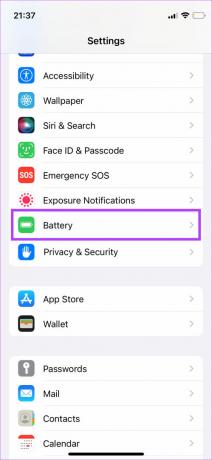
2 žingsnis: Ekrano viršuje išjunkite mažos galios režimą.

3. Pridėkite vaizdo įrašą prie mėgstamiausių ir pašalinkite
Tai yra triukas, kuris, atrodo, pasiteisino keliems vartotojams, susidūrusiems su šia problema. Jei matote dialogo langą, kuriame rašoma: „Įkeliant aukštesnės kokybės nuotrauką / vaizdo įrašą įvyko klaida“ į savo iPhone, pabandykite įtraukti vaizdo įrašą ar nuotrauką į mėgstamiausius prieš atidarydami. Štai kaip tai veikia.
1 žingsnis: Atidarykite programą „Photos“ savo „iPhone“.
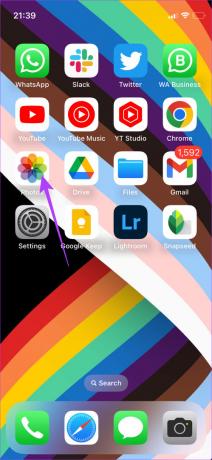
2 žingsnis: Eikite į nuotrauką ar vaizdo įrašą, kurio „iPhone“ negali įkelti.
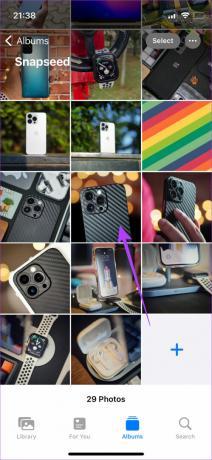
3 veiksmas: Bakstelėkite ir palaikykite jį ir pasirinkite Mėgstamiausias.
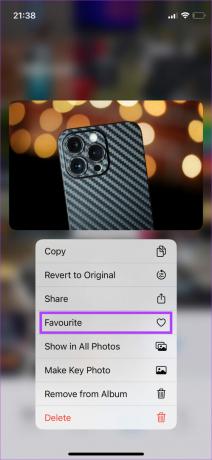
4 veiksmas: Po kelių sekundžių dar kartą bakstelėkite ir laikykite jį ir pasirinkite Išbraukti iš mėgstamiausių.

Atidarykite vaizdo įrašą arba nuotrauką dabar ir pažiūrėkite, ar jūsų iPhone gali jį paleisti.
4. Priverstinai išeiti ir iš naujo atidaryti nuotraukas
Jei „Photos“ programa kurį laiką veikė fone, ji kartais gali nereaguoti, o tai reikštų, kad „iPhone“ negalės įkelti vaizdo įrašų ar nuotraukų.

Taigi, grįžkite namo iš programos „Photos“, pašalinkite ją iš naujausių programų skyriaus ir paleiskite iš naujo. Tai turėtų leisti atidaryti nuotrauką ar vaizdo įrašą.
5. Patikrinkite, ar jūsų iPhone turi pakankamai laisvos vietos
Kai kurios jūsų iPhone programos ar funkcijos gali veikti netinkamai, jei nėra pakankamai laisvos vietos. Dėl to taip pat gali netinkamai įkelti „iPhone“ saugyklą. Štai kodėl svarbu dažnai išvalyti „iPhone“ saugyklą, kad viskas vyktų sklandžiai.
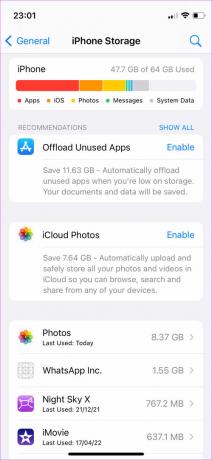
Jei nesate tikri, kaip atgauti vietos „iPhone“, skaitykite mūsų vadovą geriausi būdai atlaisvinti saugyklos „iPhone“.. Pašalinus nereikalingus duomenis, jūsų iPhone turėtų pakankamai laisvos vietos. Tada pabandykite dar kartą atidaryti nuotrauką ar vaizdo įrašą.
6. Įgalinkite tinklo prieigą prie nuotraukų programos
Jei sinchronizuojate laikmeną su „iCloud“, turėsite užtikrinti, kad suteiktumėte prieigą prie tinklo „Photos“ programai. Be to medijos failas nebus sinchronizuojamas su „iCloud“, todėl „iPhone“ negalės įkelti vaizdo įrašo ar nuotraukos. Štai kaip įgalinti prieigą prie tinklo.
1 žingsnis: Atidarykite „iPhone“ nustatymų programą.
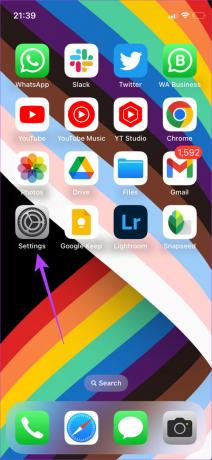
2 žingsnis: Eikite į „Mobile Data/Cellular“.
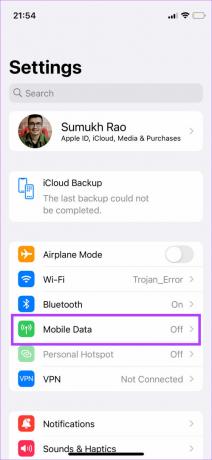
3 veiksmas: Slinkite žemyn ir įsitikinkite, kad įjungtas perjungiklis šalia Nuotraukos.
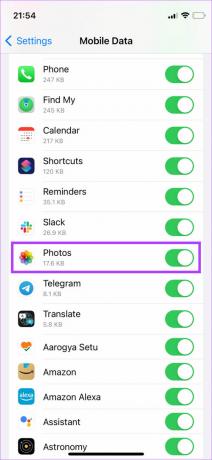
7. Priverstinai iš naujo paleiskite „iPhone“.
Paprastas sprendimas, pvz., priverstinis paleidimas iš naujo, dažnai gali išspręsti tokias problemas kaip šios jūsų „iPhone“. Pabandykite atlikti šiuos veiksmus „iPhone“, kad išspręstumėte vaizdo įrašo ar nuotraukos neįkėlimo problemą.
Jei naudojate „iPhone 6s“ ar senesnę versiją:
Vienu metu paspauskite ir palaikykite pradžios mygtuką ir maitinimo mygtuką. Atleiskite juos, kai ekrane pamatysite „Apple“ logotipą.
„iPhone 7“:
Paspauskite ir palaikykite garsumo mažinimo klavišą ir maitinimo mygtuką. Atleiskite juos, kai ekrane pamatysite „Apple“ logotipą.
„iPhone 8“ ir naujesnėms versijoms:
Paspauskite ir atleiskite garsumo didinimo klavišą, paspauskite ir atleiskite garsumo mažinimo mygtuką, tada paspauskite ir palaikykite šoninį / maitinimo mygtuką, kol ekrane pamatysite „Apple“ logotipą.
8. Atlaisvinkite RAM išvalydami fono programas
Atlaisvinus „iPhone“ saugyklos vietos, taip pat svarbu užtikrinti, kad būtų laisvos laisvos RAM, kad procesai būtų vykdomi efektyviai, net ir fone. Jei turimos RAM yra per mažai, jūsų iPhone gali nepavykti pateikti vaizdo įrašo ar nuotraukos, todėl gali kilti problema.
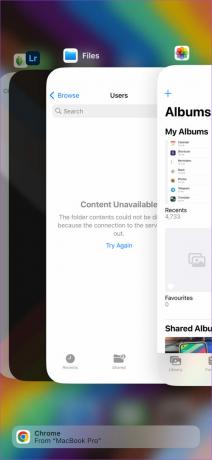
Geriausias būdas užtikrinti, kad jūsų „iPhone“ yra pakankamai laisvos RAM, yra panaikinti fone veikiančias programas. Šios programos eikvoja išteklius, todėl jas nutraukus atsilaisvintų šiek tiek RAM, kad programa „Photos“ veiktų tinkamai.
9. Perjunkite iš iOS Beta į stabilią versiją
„iOS“ beta versija gali suteikti prieigą prie kelių naujų funkcijų, tačiau, atsižvelgiant į tai, kad ji yra beta versijos stadijoje, ji taip pat gali sukelti tam tikrų klaidų ir problemų. Dažniausia problema naudojant „iOS“ beta versiją yra ta, kad kai kurios programos gali neveikti taip, kaip numatyta. Jei naudojate „iOS 16“ beta versiją, o stabili versija vis dar yra „iOS 15“, yra tikimybė, kad nuotraukų programa dar nėra optimizuota naujausiai versijai.
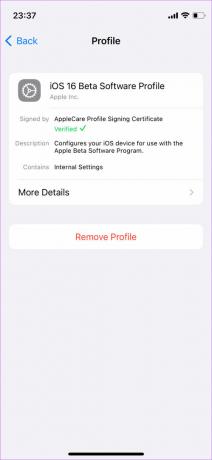
Taigi, grįžkite į stabilią „iOS“ versiją „iPhone“ ir naudokite programą „Photos“, kad be jokių problemų peržiūrėtumėte vaizdo įrašus ir nuotraukas.
10. Atnaujinkite savo iPhone į naujausią iOS versiją
„iPhone“ esančioje „iOS“ versijoje gali būti klaidų, dėl kurių nuotraukos ir vaizdo įrašai neįkeliami tinkamai. Atnaujinkite savo iPhone į naujausią iOS versiją, kad ištaisytumėte galimas klaidas. Štai kaip tai padaryti.
1 žingsnis: Atidarykite „iPhone“ nustatymų programą ir pasirinkite „Bendra“.
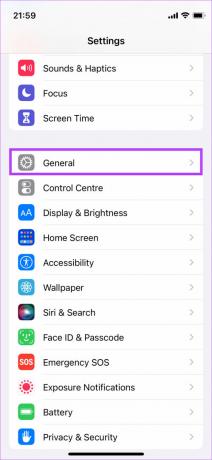
2 žingsnis: Bakstelėkite Programinės įrangos naujinimas.
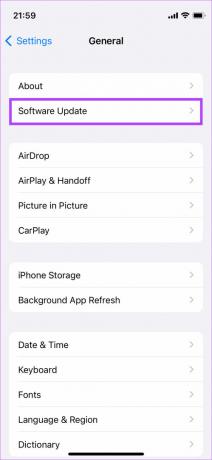
3 veiksmas: Jei jūsų „iPhone“ yra naujas naujinimas, jis bus rodomas tame ekrane. Bakstelėkite „Atsisiųsti ir įdiegti“ ir palaukite, kol diegimas bus baigtas.
Išgyvenkite savo prisiminimus
Nesijaudinkite, jei negalėjote įkelti nuotraukų ar vaizdo įrašų į savo „iPhone“. Tai laikina problema, kurią galite lengvai išspręsti atlikdami aukščiau nurodytus veiksmus. Kai tai išspręsite, galėsite peržiūrėti visus savo vaizdo įrašus ir nuotraukas, kad išgyventumėte neįkainojamus prisiminimus. Palikite nykštį į viršų toliau pateiktuose komentaruose, jei šis vadovas padėjo išspręsti problemą.
Paskutinį kartą atnaujinta 2022 m. rugsėjo 05 d
Aukščiau pateiktame straipsnyje gali būti filialų nuorodų, kurios padeda palaikyti „Guiding Tech“. Tačiau tai neturi įtakos mūsų redakciniam vientisumui. Turinys išlieka nešališkas ir autentiškas.



